WPS Word一个窗口怎么显示多个文档? |
您所在的位置:网站首页 › ipad wps分屏打开两个文档 › WPS Word一个窗口怎么显示多个文档? |
WPS Word一个窗口怎么显示多个文档?
|
很多小伙伴之所以喜欢使用Wps软件对文字文档进行编辑,就是因为在wps中,我们可以提高文字文档的编辑效率。在WPS中,我们可以在一个窗口中同时查看多个文档,并且实现该想法的方法十分的简单,我们只需要在WPS中打开所有需要查看的文档,然后在视图的子工具栏中打开重排窗口工具,接着在下拉列表中点击打开“垂直平铺”选项,接着在文档页面中就能看到多个文档显示在同一个窗口中了。有的小伙伴可能不清楚具体的操作方法,接下来小编就来和大家分享一下WPS Word一个窗口显示多个文档的方法。  方法步骤 方法步骤1、第一步,我们在电脑中右键单击一个文字文档,然后先点击打开方式选项,再点击WPS office选项 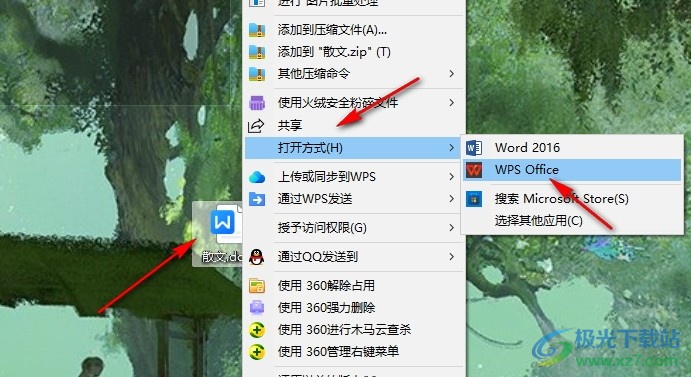 2、第二步,进入WPS的文档编辑页面之后,我们点击左上角的WPS图标,接着在文件页面中打开所有需要查看的文档 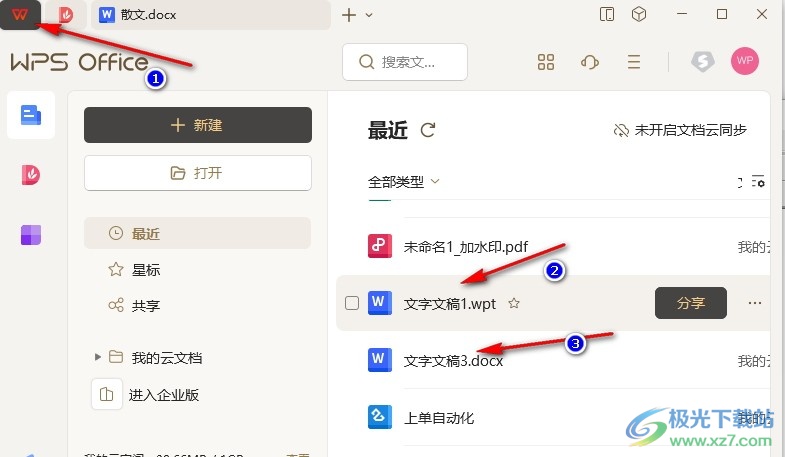 3、第三步,打开所有需要查看的文档之后,我们在视图工具的子工具栏中找到“重排窗口”工具 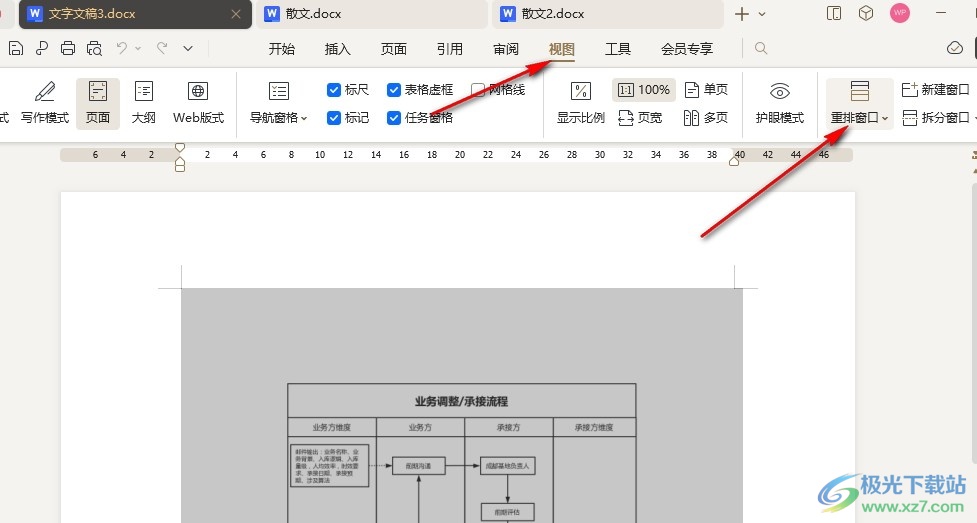 4、第四步,打开“重排窗口”选项之后,我们在下拉列表中点击选择“垂直平铺”选项 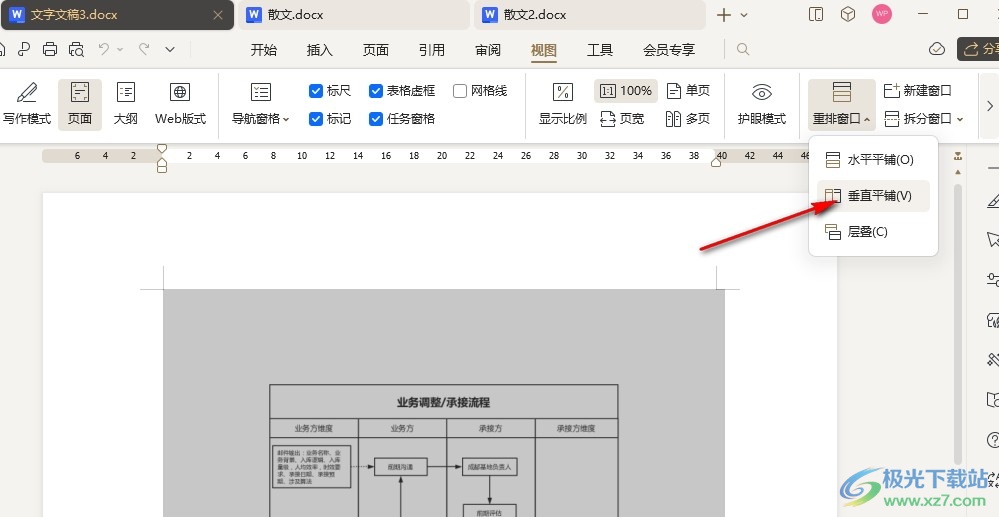 5、第五步,点击“垂直平铺”选项之后,我们在一个窗口中就能看到三个文档内容了 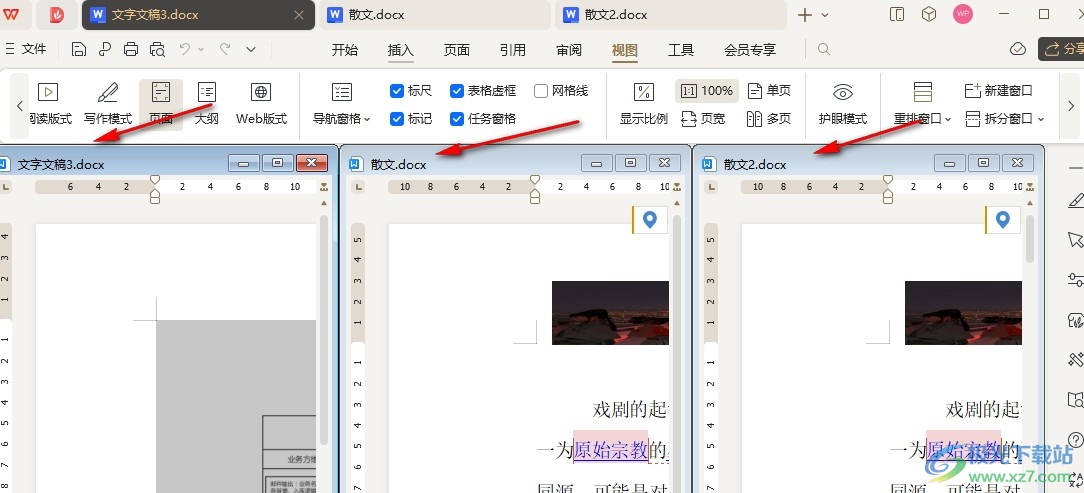 以上就是小编整理总结出的关于WPS Word一个窗口显示多个文档的方法,我们在WPS中打开所有需要查看的文档,然后在视图的子工具栏中打开重排窗口工具,接着在下拉列表中点击选择“垂直平铺”选项即可,感兴趣的小伙伴快去试试吧。  wps office2023版 大小:69.90 MB版本:v11.1.0.14309 最新版环境:WinAll, WinXP, Win7, Win10 进入下载 |
【本文地址】
今日新闻 |
推荐新闻 |